Радиостанции в Интернете
С помощью
проигрывателя Windows Media можно прослушивать вещающие через Интернет радиостанции. Для этого нажмите кнопку Настройка радио или перейдите на вкладку Radio путеводителя мультимедиа.Замечание
При выполнении любого из этих действий открываются соответствующие Web-страницы из Интернета. Поэтому со временем может меняться внешний вид окна и предоставляемые возможности.
При нажатии кнопки Настройка радио область просмотра окна программы Windows Media примет вид, приведенный на рис. 6.9. В левой части области PRESETS отображаются два списка: список групп радиостанций и радиостанции выбранной группы. После установки программы в раскрывающемся списке содержится всего две группы радиостанций, но вы можете редактировать этот список, добавляя в него новые группы. Вы также можете формировать список радиостанций, входящих в определенную группу. Расположенная справа область STATION FINDER используется для поиска интересующей вас радиостанции.
Содержимое вкладки Radio путеводителя мультимедиа (рис. 6.10) меняется регулярно и содержит последние новости из мира радиостанций. Кроме этого, на вкладке содержатся сведения о новых радиостанциях и средства для их поиска.

Рис. 6.9. Использование кнопки Настройка радио для прослушивания радиостанций
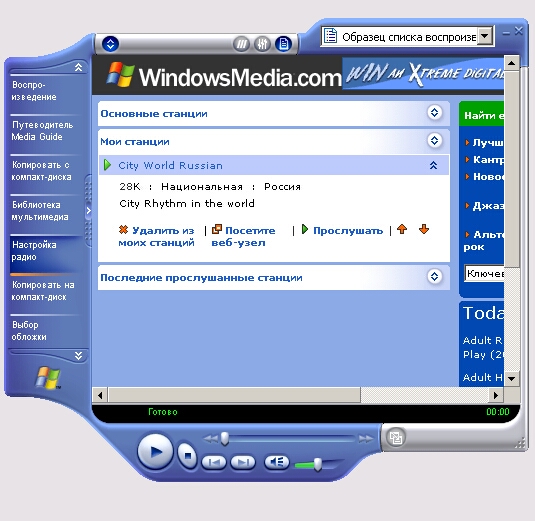
Рис. 6.10. Использование вкладки Radio для выбора радиостанции
Поиск радиостанций
В отличие от обычного радиоприемника, который позволяет вам прослушивать только местные радиостанции, Интернет дает вам доступ практически к любым радиостанциям мира. Выбрать интересующую вас радиостанцию из огромного списка не так просто, поэтому в Windows Media имеются специальные средства для поиска радиостанций. Одним из них является упомянутая нами ранее область STATION FINDER. Для простого поиска служат нераскрывающиеся списки, расположенные в верхней части области. В левом списке указываются варианты группировки станций, а в правом — возможные значения выбранной группировки. Например, с помощью этих списков вы можете найти список радиостанций России, вещающих в Интернете. В расположенной ниже списков таблице отображаются радиостанции, удовлетворяющие условию выбора.
Для расширенного поиска нажмите кнопку Search и в открывшемся диалоговом окне (рис. 6.11) введите параметры поиска.
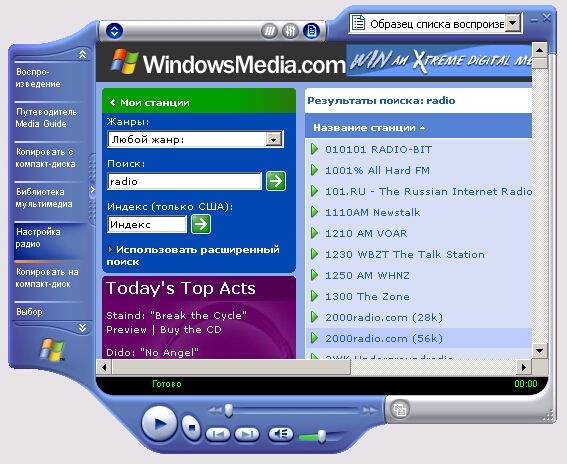
Рис. 6.11. Расширенный поиск радиостанций
Средства поиска радиостанций имеются и на вкладке Radio путеводителя мультимедиа. Здесь вы можете перейти на Web-страницу с новыми радиостанциями или на Web-страницу, которая содержит список сгруппированных по определенным признакам радиостанций.
Прослушивание радиостанций
Радиостанцию для прослушивания вы можете выбрать из списка радиостанций текущей группы в области PRESETS или из списка найденных в области STATION FINDER. Для прослушивания выбранной радиостанции вы можете использовать любое из следующих средств:
Начнется загрузка данных и их предварительная буферизация, а затем и воспроизведение звука выбранной радиостанции (рис. 6.12). Как и при прослушивании любых звуковых файлов, вы можете выбрать цветовое сопровождение, настроить параметры воспроизведения.
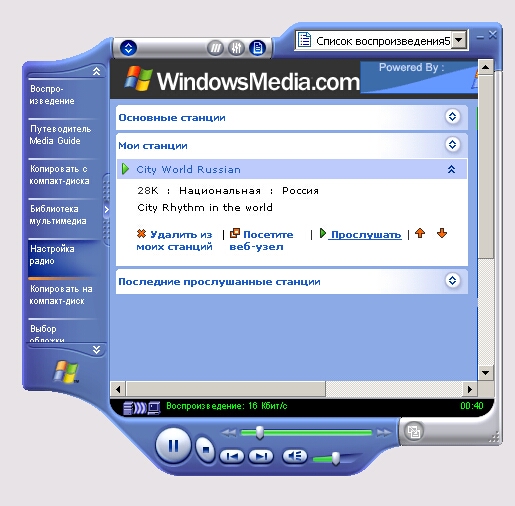
Рис. 6.12. Прослушивание выбранной радиостанции
Если вы нашли радиостанцию с помощью вкладки Radio, то для прослушивания щелкните мышью на гиперссылке или нажмите на кнопку Play, которая обычно находится рядом со ссылкой.
Создание групп радиостанций
Если вы регулярно слушаете радиостанции из Интернета, создайте группы радиостанций и добавьте в них список соответствующих радиостанций. Например, вы можете создать группу, которая содержит радиостанции, оперативно передающие последние новости. Для создания новой группы выполните следующие действия:
1. В области PRESETS нажмите расположенную рядом с раскрывающимся списком кнопку Edit (Редактирование).
2. В открывшемся диалоговом окне Edit Preset Lists (Редактирование списка групп) в поле Add new list (Добавить новую группу) введите наименование группы.
3. Нажмите кнопку Add (Добавить).
ке List Name (Наименование группы) появится добавленная вами .(рис. 6.13).гения выбранной группы используется кнопка Delete (Удалить). Из-взаимное расположение групп в списке можно с помощью кнопок чками, направленными вверх и вниз.
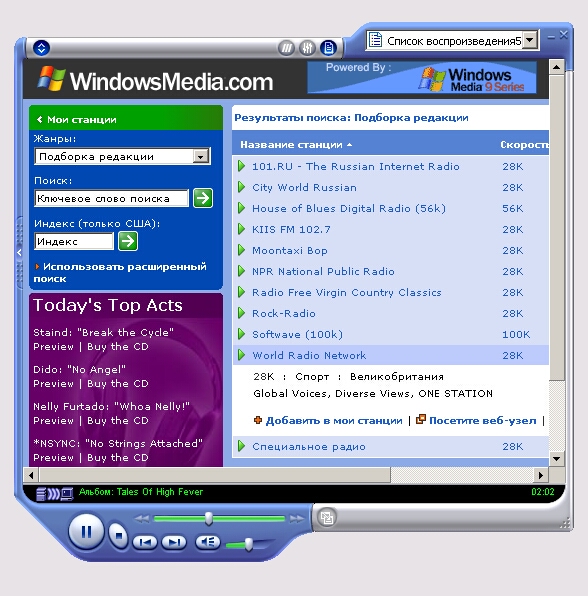
Рис. 6.13. Добавление новой станции
Для добавления радиостанций в группу используется кнопка Add области "PRESETS, а для удаления — кнопка Delete.